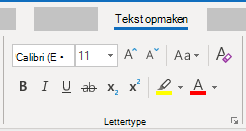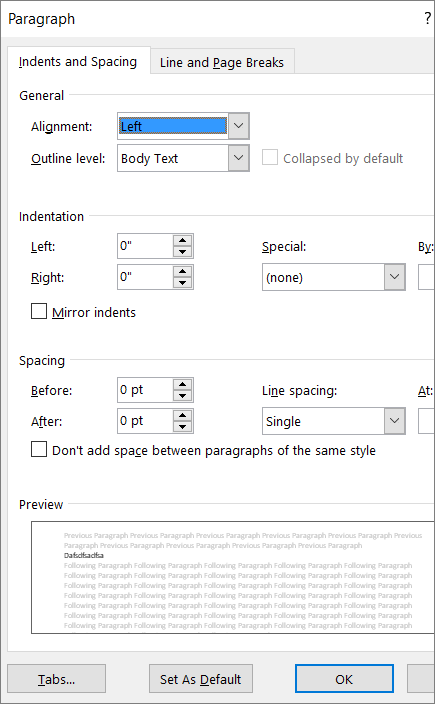Wat moet ik toegankelijk maken?
Gebruik een groter lettertype (11pt of groter), sans serif-lettertypen en voldoende witruimte.
Waarom moet ik dit toegankelijk maken?
Personen met dyslexie beschrijven het zien van tekst 'samen zwemmen' op een pagina (het comprimeren van één regel tekst in de onderstaande regel). Ze zien vaak tekst samenvoegen of vervormen.
Beperk de hoeveelheid te lezen tekst voor mensen met dyslexie en slechtzienden. Zij kunnen ook baat hebben bij bekende sans serif-lettertypen, zoals Arial of Calibri. Vermijd het gebruik van tekst in hoofdletters en overvloedig gecursiveerde of onderstreepte tekst. Gebruik voldoende witruimte tussen zinnen en alinea's.
Hoe toegankelijk maken
Toegankelijke tekenopmaak gebruiken
-
Selecteer uw tekst.
-
Selecteer het tabblad Tekst opmaken.
-
Selecteer in de groep Lettertype de gewenste opties voor tekstopmaak, zoals lettertype, tekengrootte, tekenstijl en kleur.
Afstand tussen zinnen en alinea's aanpassen
Vergroot of verklein de hoeveelheid witruimte tussen zinnen en alinea's.
-
Selecteer uw tekst.
-
Selecteer het tabblad Tekst opmaken.
-
Selecteer in de groep Alinea in de rechterbenedenhoek van de groep de knop Startpictogram voor dialoogvenster. Het dialoogvenster Alinea wordt geopend en het tabblad Inspringingen en afstand wordt weergegeven.
-
Selecteer onder afstand de gewenste opties voor regelafstand.